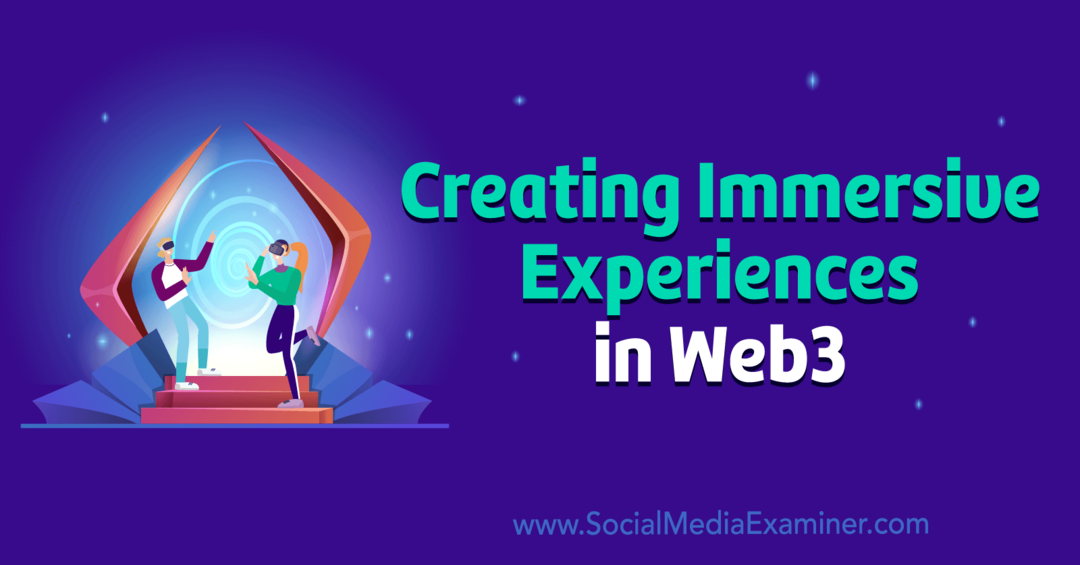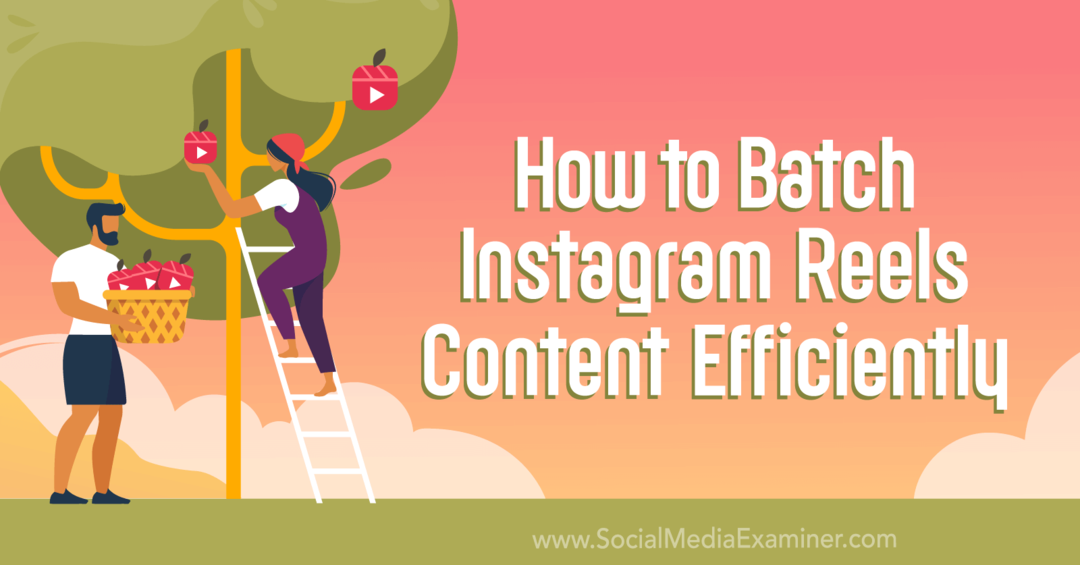नया! एक्सेल 2013 आपको स्प्रेडशीट को अलग-अलग विंडोज में साइड-बाय-साइड देखते हैं
माइक्रोसॉफ्ट ऑफिस एक्सेल 2013 / / March 19, 2020
एक्सेल में अगल-बगल में स्प्रेडशीट देखना हमेशा थोड़ा अजीब रहा है। लेकिन Excel 2013 प्रत्येक स्प्रेडशीट को अपनी विंडो में रखता है, जिससे यह कार्य बहुत आसान हो जाता है।
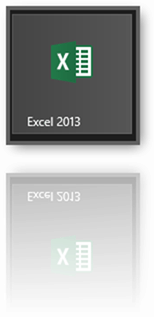 यदि आप एक पर विचार कर रहे हैं Office 2013 में अपग्रेड करें Office 2007 या Office 2010 से, वहाँ एक विशेषता है जो निश्चित रूप से सार्थक है: Excel 2013 अब कई प्रदर्शित करता है अपनी स्वयं की विंडो में स्प्रेडशीट खोलें, जो आपको साइड-बाय-साइड देखती हैं, उन्हें स्क्रीन के दोनों ओर स्नैप करती हैं, आदि। आपको लगता है कि कार्यपुस्तिकाओं को आसानी से तुलना करने की क्षमता ने पिछले 28 वर्षों में आठ प्रमुख रिलीज में से एक में इसे बनाया है। लेकिन तथ्य यह है कि हमें एक ट्यूटोरियल लिखना था तुलना के लिए एक्सेल 2010 स्प्रेडशीट साइड-बाय-साइड कैसे देखें यह साबित करता है कि कार्यक्षमता बिल्कुल सहज नहीं थी।
यदि आप एक पर विचार कर रहे हैं Office 2013 में अपग्रेड करें Office 2007 या Office 2010 से, वहाँ एक विशेषता है जो निश्चित रूप से सार्थक है: Excel 2013 अब कई प्रदर्शित करता है अपनी स्वयं की विंडो में स्प्रेडशीट खोलें, जो आपको साइड-बाय-साइड देखती हैं, उन्हें स्क्रीन के दोनों ओर स्नैप करती हैं, आदि। आपको लगता है कि कार्यपुस्तिकाओं को आसानी से तुलना करने की क्षमता ने पिछले 28 वर्षों में आठ प्रमुख रिलीज में से एक में इसे बनाया है। लेकिन तथ्य यह है कि हमें एक ट्यूटोरियल लिखना था तुलना के लिए एक्सेल 2010 स्प्रेडशीट साइड-बाय-साइड कैसे देखें यह साबित करता है कि कार्यक्षमता बिल्कुल सहज नहीं थी।
सौभाग्य से, एक्सेल 2013 के साथ, व्यू रिबन में इधर-उधर की जरूरत नहीं है। बस दो एक्सेल स्प्रेडशीट खोलें और उन्हें स्क्रीन के दोनों ओर स्नैप करें। आसान!
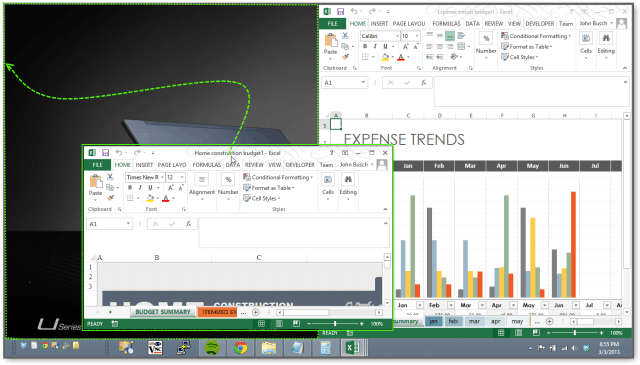
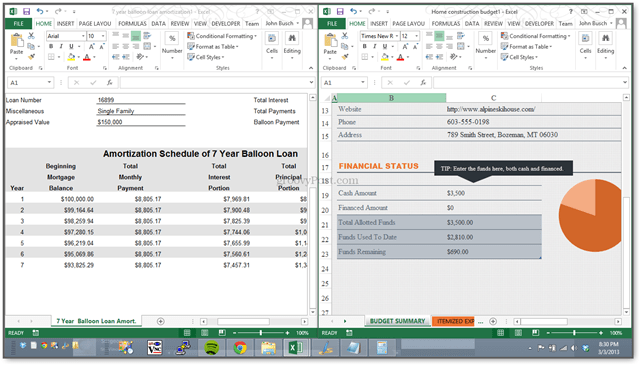
देखें रिबन अभी भी उपलब्ध है, जैसा कि है अगल-बगल देखें विकल्प। इसका उपयोग करने के लिए, दो स्प्रेडशीट खोलें, फिर क्लिक करें देखें -> साइड बाय साइड देखें.
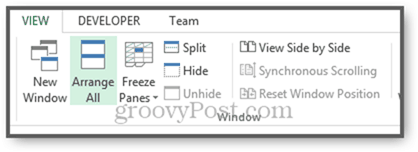
डिफ़ॉल्ट रूप से, यह आपकी खिड़कियों को क्षैतिज रूप से व्यवस्थित करेगा।
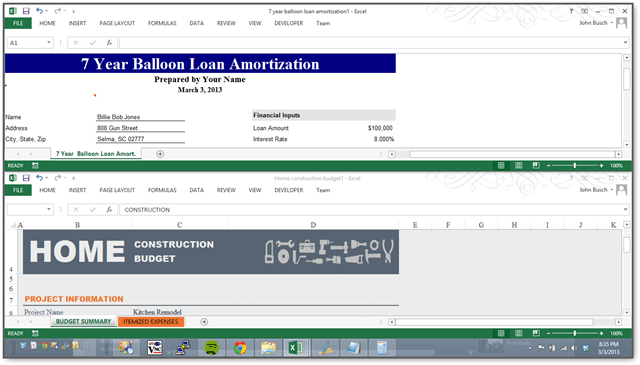
आप रिबन को गिराना चाहते हैं (CTRL + F1) थोड़ी अधिक देखने की जगह पाने के लिए।
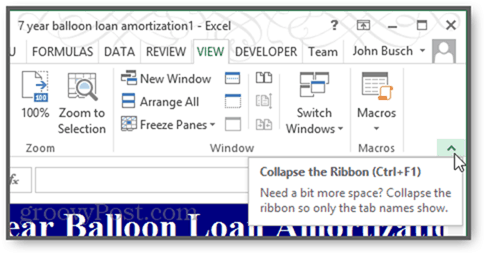
विंडोज़ को अलग तरीके से व्यवस्थित करने के लिए, क्लिक करें सभी को वयवस्थित करे.
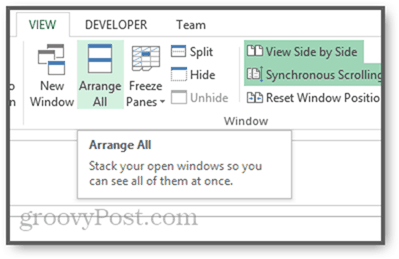
यह आपको कुछ अलग विकल्प देगा: टाइल्ड, हॉरिज़ॉन्टल, वर्टिकल और कैस्केड।
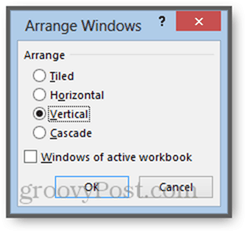
जब आप यहाँ हैं, तो भी प्रयास करें सिंक्रोनस स्क्रॉलिंग. यह आपके विंडोज़ स्क्रॉल बार को सिंक्रोनाइज़ करता है ताकि आप दोनों को एक साथ स्क्रॉल कर सकें। तुम्हारे पास होना चाहिए अगल-बगल देखें इसके लिए काम करने में सक्षम है।
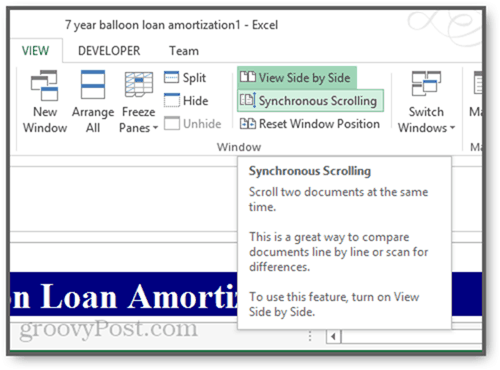
निष्कर्ष
ठीक है, दी गई, यह सुविधा बिल्कुल आधार नहीं है। लेकिन अगर आप जानते हैं कि मेरे कार्यालय में कितनी बार किसी ने पूछा है कि "आप दो एक्सेल स्प्रेडशीट को एक साथ कैसे देख सकते हैं?" तब आप इस सूक्ष्म की सराहना करते हैं, फिर भी जितना मुझे चाहिए उतना ही परिवर्तन की आवश्यकता है।